Win10电脑显卡驱动怎么升级
点击右键此电脑,然后点击弹出菜单里的【属性】
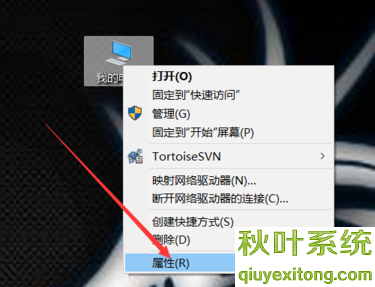
直接点击左侧导航上的【设备管理器】
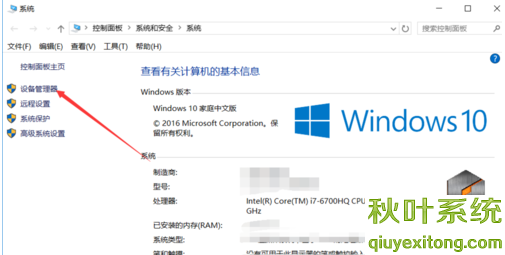
在win10设备管理器对话框里点击显示适配器
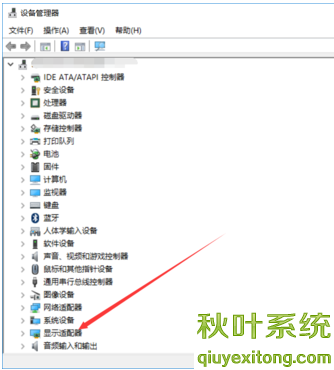
在展开的显示适配器下面找到要更新的显卡,右键要更新的显卡,然后点击弹出菜单的【更新驱动程序】
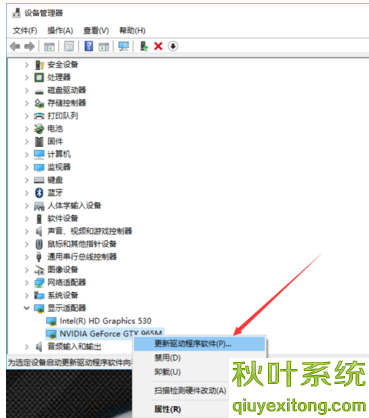
在更新程序对话框里选择更新的方式,这里选择【自动搜索更新的驱动程序】
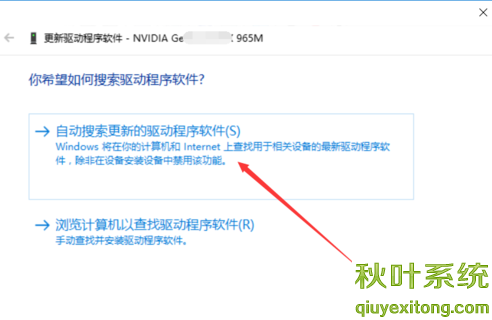
点击后就开始扫描了,提示【正在联机搜索驱动程序】
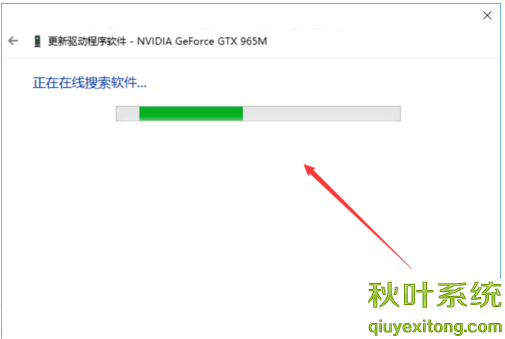
这里的显卡是最新的,所有没有要更新的,要是提示有更新的,直接点击更新就可以了
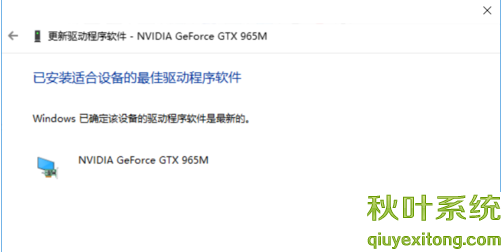
以上就是Win10电脑显卡驱动升级的操作流程。
系统操作技巧大全郑重声明:本文版权归原作者所有,转载文章仅为传播更多信息之目的,如作者信息标记有误,请第一时间联系我们修改或删除,多谢。
新闻热点
疑难解答